Хотите создавать свои квесты, но не знаете как? Ничего, объясню. Сегодня мы с вами вместе будем учиться создавать свои квесты для Майнкрафт. В этом нам поможет один хороший мод: FTB Quests. Этот мод работает на версиях Майнкрафта: 1.12.2, 1.15.2, и 1.16.4-1.16.5.
Заваривайте чаю, ну, а мы начинаем!
С вами MVA Gamer! Всех рад приветстWowать на канале!
1. Скачиваем мод
Само собой, чтобы начать создавать квесты, нам нужна данная модификация. Скачать его можно на любом сайте в Интернете. В моём случае я скачал мод с сайта Minecraft Inside . Отправляем мод в C:Users»ИМЯ_ПОЛЬЗОВАТЕЛЯ»AppDataRoaming.minecraftmods. Затем запускаем 136 модов на 1.12.2 нужную версию Майнкрафт для мода, в моём случае это версия 1.12.2. Обращайте внимание на загрузчик мода: мод для Fabric не запустится на Forge, как и Forge на Fabric.
2. Настройка мода
После того, как мы все скачала, нужно настроить мод под себя. Квесты, созданные в одном мире распространяются на любое сохранение. Чтобы начать создание квестов мы должны данную команду:
Custom NPC Гайд #7 — Квесты,Настройка квестов,Создание квестов,Внедрение квестов в диалоги
/ftbquests editing_mode true
Теперь мы получили доступ к правам редактора квестов.
Источник: dzen.ru
КАК СДЕЛАТЬ КВЕСТЫ В МАЙНКРАФТ Печать
Привет, это хостинг Майнкрафт — Q2E.ru
| Как сделать квест в minecraft?
Одной из ключевых составляющих для RPG сервера майнкрафт, является настройка квестов. Предлагаем к Вашему вниманию, обучающий материал, написанный сотрудником хостинга Q2E.ru .
| Пример редактирования майнкрафт квеста.
Ниже мы рассмотрим как добавлять ботов, выдавать награды и прочее.
Внимание! Для того чтобы создавать персонажей, необходимо установить плагин Citizens!
1) Для начала создаём NPC, используя команду:
/npc create test
2) Тестовый NPC готов!
3) Открываем инвентарь, находим палочку и выбираем нашего персонажа.
4) Далее вписываем команду:
/quests editor
5) Перед нами высветилось меню для редактирования квестов.
1 — Create new Quest — создать новый квест
2 — Edit a Quest — редактировать
3 — Delete Quest — удалить
4 — Exit — выход
6) Следовательно нам нужен первый пункт, поэтому мы ставим цифру 1 и жмём энтер.
Требуется ввести имя квеста. Например «Тестовый квест2»
7) Теперь необходимо прописать:
2 — Set ask message — начальное сообщение. Например: «Принеси мне палку»
3 — Set finish message — конечное сообщение. Например: «Спасибо тебе»
8) Ознакомимся с остальными пунктами:
4 — Set redo delay — количество секунд, через которое снова становится доступен квест.
5 — Set NPC start — выбор персонажа
6 — Set Block start — задать блок начала
7 — Set Region — выбрать регион
8 — Set initial Event — установить событие
9 — Set GUI Item display — изображение предмета
Как Сделать Квесты В Майкрафте 1 12 2 — 1 16 5 FTB Quests
9) Чтобы посмотреть персонажа в листе мы пишем:
/npc list 3
Видим его ID под номером 129.
После этого пишем в чат цифру 5 (напоминаю — это Set NPC start — выбор персонажа) и затем число 129 (ID персонажа).
10) Переходим в Edit Stages, нажимая цифру 11.
Видим меню:
— Stages —
1. Add new Stages
2. Done
Выбираем первый пункт.
11) Перед нами появляется список поэтапных заданий, которые можно присвоить.
Давайте внимательнее их изучим:
1 — Break Blocks — разрушить блоки
2 — Damage Blocks — ударить по блоку
3 — Place Blocks — достигнуть блока
4 — Use Blocks — использовать блок
5 — Cut Blocks — вырезать блок
6 — Catch Fish — поймать рыбу
7 — Kill Players — убить игроков
8 — Enchant Items — зачаровать предмет
9 — Deliver Items — принести предмет
10 — Talk to NPCs — поговорить с NPC
11 — Kill NPCs — убить NPC
12 — Kill Mobs — убить моба
13 — Reach locations — достигнуть локацию
14 — Tame Mobs — взаимодействие с ботами
15 — Shear Sheep — побрить овечку
16 — Events — события
17 — Delay — обновления
12) Выбираем 10-й пункт «Talk to NPCs».
И в нашем случае подходим к Миронову, щёлкаем на него правой кнопкой мышки и видим его ID — 91.
Вписываем в чат 91 и нам добавляется его название непосредственно в пункте для выполнения задания.
13) Теперь разберём как поставить задание на доставку предметов.
Выбираем цифру 9, а именно Deliver Items и видим следующее меню.
Выбираем первое значение — Add item. Перед нами появляется окно.
14) Выбираем цифру 0 — Load item in hand (загрузить предмет из руки). Указываем 64 палочки.
Далее цифру 8 — Done (готово).
Пишем 2 — Set NPC IDs и указываем нашего Миронова под номером 91.
Затем пишем 3 — Set delivery messages и оставляем сообщение: «Спасибо друг»
И в конце цифру 5 — Done (готово)
Жмём 26 — Done
И далее 3 — Done
15) Следующим действием будет предоставление награды за выполненное задание. Вы сами решаете как вознаградить игрока.
Выбираем 12 — Edit Rewards
Попадаем в меню:
1 — Set money reward — награда в виде денег
2 — Set Quest Points reward — очков
3 — Set item rewards — предметов
4 — Set experience reward — опыта
5 — Set command rewards — команды
6 — Set permission rewards — привилегии
16) Вписываем 1 — Set money reward и указываем значение 1000.
И давайте также впишем 3, кликаем на алмаз и загружаем его по аналогичной инструкции.
Возвращаемся в первоначальное окно и пишем 13 — Save
Подтверждаем свое решение единичкой — Yes.
Нам сообщают о том, что квест был сохранен, однако потребуется выполнить перезагрузку, чтобы все сохранения вступили в силу.
Источник: q2e.app
Custom NPCs/Квесты
В этой статье пишется о том как создавать свои квесты и как они работают, но ничего не указывается о том как их использовать. Если вам интересно как выдать квест игроку или как создать свой сюжет через квесты и прочее, то вам сюда.
Информация по созданию [ ]
После того как вы в Закладке «Глобальные» нажали кнопку Задания у вас откроется пустое окно со списком Разделов Заданий, полем где вы можете переименовать раздел и кнопками:
- «Категории» — открывает выбранный из списка раздел.
- «Добавить» и «Удалить» — отвечают за добавление нового раздела заданий, далее квестов, и удаление выбранного из списка в центре.
При создании нового раздела рекомендую называть его тематически. Т.е. если у вас цепочка квестов в одном разделе и по сюжету они из темы рыбалки, то и раздел необходимо назвать «Рыбалка». Так как этот раздел у игроков будет указываться в закладке квестов, с этим именем. Выберите из списка или создайте новый Раздел, нажмите кнопку «Категории».
И создайте новый Квест кнопкой «Добавить». После того как вы создадите квест в разделе, или выберите его из списка раздела, вам откроется окно управления настройками Квеста:

- Поле «Название» — Название Квеста. Можно свободно изменить в любой момент. Это название будет отображено в окне выполнения квеста. Все квесты можно увидеть в режимах выживания или приключения в верхних закладках внутреннего инвентаря.
- Позиция «Завершения текста» , кнопка «Редактировать» — корявый перевод. Текст при завершении, кнопка вызовет окно ввода текста, который игрок увидит в отдельном окне сразу после завершения квеста.
- Позиция «Текст Квеста» , кнопка «Редактировать» — откроет окно ввода текста, который будет отображаться в описании задания в закладке на этот квест у игроков.
- Позиция «Тип» , кнопки:
- «Задание на вещь» , кнопка «Редактировать» — откроет окно настройки задания на поиск предмета. Кнопки «Игнорировать урон» и «Ignore NBT»(аналогичные есть тут) отвечают за отключение проверки метадаты и тегов предмета или блока. Три ячейки — это места для предметов и в том же количестве, которые игрок должен будет найти.
- «Задание на убийство» , кнопка «Редактировать» — откроет окно с тремя полями, в которых вы можете выбрать имена NPC, МОБов из модов и даже Игроков, и указать количество, которое необходимо убивать игроку, чтобы выполнить такой квест.
- «Зона Убийства» , кнопка «Редактировать» — похоже с Заданием на убийство, вот только чтобы игроку засчитали убийство NPC, ему необходимо убить всех NPC рядом с ним (пределы 8-12 блоков). (Зелья вам в помощь и ТНТ)
- «Задание на поиск» , кнопка «Редактировать» — откроет окно с тремя полями, в которые нужно указать имена Локационных квестовых блоков, которые игрок должен обнаружить, чтобы пройти квест.
- «Задание на диалог» , кнопка «Редактировать» — откроет список, где необходимо указать диалог, который необходимо будет прочитать игроку, чтобы выполнить подобный квест. Т.е. как игрок увидит текст этого диалога — квест будет считаться выполненным.
- Позиция «Повторяется» , кнопки:
- «Нет» — квест выполняется игроком единожды и больше он его взять на выполнение не сможет.
- «Да» — квест можно брать на выполнение в любой момент после его завершения.
- «Раз в день» , либо «Раз в неделю» — игрок может брать на выполнение этот квест раз в день или неделю.
- Кнопка «Завершено npc» или «Мгновенно» и поле рядом — определяет как будет завершаться это задание. Либо мгновенно/сразу, как игрок выполнит условия задания на выполнение или ему ещё придётся подойти к NPC, имя которого нужно указать в поле рядом.
- Позиция «Продвинутые» , кнопка «Редактировать» — откроет окно дополнительных возможностей, которые будут активированы после выполнения квеста, а именно:
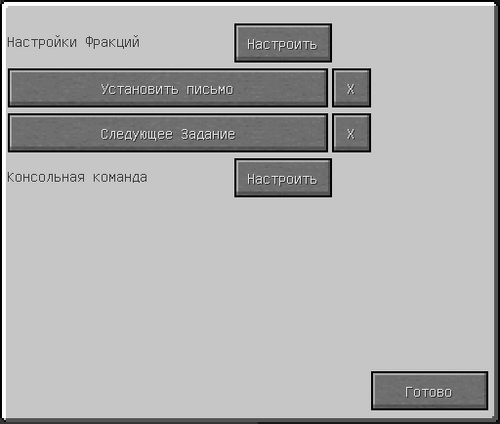
- Позиция «Настройки Фракции» , кнопка «Настроить» — установить очки фракции, добавить или убавить по выполнению квеста.
- Кнопка «Установить письмо» и кнопка отмены рядом «Х» — отправить письмо игроку, выполнившему этот квест. Собственно настроить это письмо.
- Кнопка «Следующее задание» и кнопка отмены рядом «Х» — по завершении этого квеста выдать следующий автоматически. Откроет окно выбора квеста.
- Позиция «Консольная команда» , кнопка «Настроить» — выполнить команду по завершению этого квеста.
Источник: minecraft.fandom.com